| ▼インストール方法 |
|
|
|
| 1、ファイルをダウンロードします。 |
|
インストールファイルをクリックして、QRPrint.zipファイルをダウンロードしてください。
なお、インストール方法および使用方法をご覧になる方は、ヘルプファイルをクリックしてください。 |
| 2、ダウンロードしたファイル(zip圧縮ファイル)を解凍します。 |
 |
解凍ソフトは下記URLよりダウンロードしてください。
 http://www.csdinc.co.jp/archiver/ http://www.csdinc.co.jp/archiver/ |
| 3、解凍されたファイルsetup.msiを実行します。 |
 |
インストールについては、ヘルプファイルを参照してください。 |
|
| ▼起動・使用方法 |
|
| 1、ラベル印刷ツールを起動します。 |
 |
スタートメニュー(もしくはデスクトップ)より「板柳町 ラベル印刷ツール」を実行します。 |
| 2、ラベル印刷ツールで印刷します。 |
|
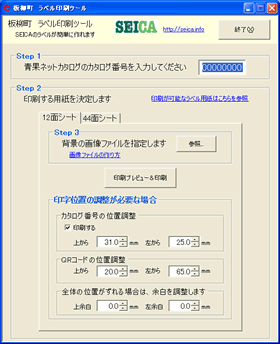 |
| Step1: |
カタログ番号を入力します。 |
|
SEICAネットカタログから発行されたカタログ番号を入力します。 |
| Step2: |
印刷する用紙を選択します。 |
|
A4版12面シートか44面シートか選択します。 |
| Step3: |
背景の画像を指定します。 |
|
背景の画像を作ることによって、いろいろなラベルを印刷することができます。 |
詳しい使い方は、
ヘルプファイルを参照して下さい。
|
|










